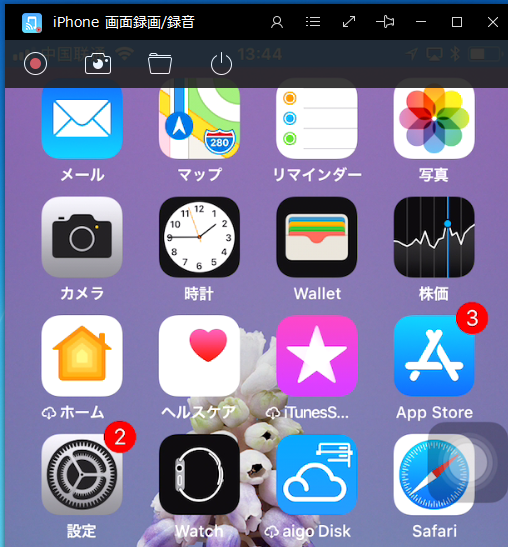① iPhone 画面録画/録音- iOS WeChat 通話をコンピュータに録画する
iPhone 画面録画/録音 は、iPhone / iPad 上に何でも録画できる最良の録画ソフトウェアです。これには、ゲームプレイ、ビデオ、WeChat 電話などが含まれます。AirPlay 機能を使ってワイヤレスで行うことができます。接続に成功すると、iPhone /iPad をコンピュータで見ることができます。携帯電話はコンピュータとリアルタイムで完全に同期し、iPhone /iPad でどんなビデオや映画でも見ることができます。また、iPhone /iPad の音楽、ビデオ、ドキュメント、画像をコンピュータに同期させ、サウンドで楽しむこともできます。音声だけをキャプチャできるので、WeChat ボイスレコーダも機能します。
以下は、このプログラムを使用するための手順です。
Step1 プログラムのダウンロードとインストール
このステップの最後に表示されるボタンを使って、iPhone 画面録画/録音ツールをコンピュータに簡単にダウンロードできます。ダウンロードが完了したら、デスクトップやラップトップに簡単にインストールして、録画準備を整えます。また、このツールを使用して、2つのデバイス間の接続を作成して維持し、スクリーンを投影します。スクリーンキャストプロセスを開始する前に、関連するアプリケーションをiPhone にダウンロードすることも重要です。
Step2 デバイスを接続する
電話機のアプリケーションとコンピュータ上のプログラムがインストールされると、2つのデバイス間の接続を確立できます。iPhone とPC を同じWi-Fi で通信している間は、AirPlay 機能を使ってワイヤレスで直接アクセスできます。
Step3 録画を実行する
接続が確立されると、iPhone 画面で実行するアクティビティがすべて、リアルタイムでラップトップのディスプレイにキャストされます。 キャストされたすべてのアクティビティを直接録画することができます。 この時点で、WeChat ビデオ コールはコンピュータでよりも便利な手順で携帯電話で開始できます。その後、ワンクリックで、iPhone /iPad WeChat ビデオ通話のキャプチャを開始できます。
録画が完了したら、選択した形式でビデオファイルを指定フォルダに保存できます。 そして、友人や家族と共有したり、YouTube、Vimeo、Facebook などの人気ソーシャルメディアチャンネルに投稿することができます。
② AirShou – Great WeChat ビデオ通話レコーダー
AirShou は、WeChat ビデオレコーダーの中でもトップクラスの一つで、iPhone / iPadでWeChat でビデオ通話を録画できます。しかし、AirShou アプリはApp Store でにはないので、iPhone / iPad にインストールするには、まずApp Store からEmu4iOS アプリをインストールする必要があります。Facebook アカウントを使用してAirShou アプリにログインし、お気に入りのビデオ、ゲームプレイ、WeChat ビデオ通話 などiPhone 上のすべてのアクティビティが録画できます。
このアプリの詳しい使用方法については、下記のガイドをご覧ください。
Step1 プログラムをダウンロードしてインストールする
AirShou で録画ニーズを満たすには、上記のダウンロードとインストールの方法もこのプログラムとしてかなりユニークに参照できます。
Step2 録画の設定と開始
このファイルをインストールすると、メインページに2つのオプションが表示されます。 1つは、携帯電話から放送できる放送を開始することです。 もう一つは必要な録画を開始することです。 録画開始ボタンを使用して、すべてのアクティビティをiPhone に録画します。 必要な解像度、必要なフレームレート、ビデオ出力フォーマットの設定などのオプションも設定できます。 さらにAirShou はAirPlay ミラーリング接続をシミュレートして動作するので、まず、Wi-Fi ネットワークに接続して準備がしておくことが重要です。
Step3 録画を終了する
WeChat ビデオ通話を最初から最後まで全部録画したら、後で録画を完成させることができ、録画した動画はiPhoneですぐに見られます。
③ iRec-最高の無料 WeChat ビデオ通話レコーダーアプリ
iRec は、WeChat ビデオを高品質で録画できるもう1つの素晴らしいiOS WeChat レコーダーです。Apple デバイスを脱獄して使用する必要のないプログラムで、無料でインストールできます。ビデオの録画中にマイクを録画することもできます。アプリケーションには、ビデオ出力フォーマット、ビットレート、fps、および高画質のビデオを作成するために必要なその他の設定も用意されています。
このサービスの最大の欠点は、App Store でダウンロードできないことです。 iRec を入手する唯一の方法は、デバイスをPCに接続し、先にCydia Impactor をインストールすることです。これにより、デバイスにiRec をインストールすることです。これは完全に無料でダウンロードできますが、インストールプロセスがかなり複雑です。iPhone 画面とWeChat ビデオ通話をiRec 経由で録画することに決めたら、次の手順で便利に利用できます。
iRec 経由でWeChat ビデオ通話と一緒にiPhone 画面を録画することに決めたら、便利な使い方を見てみましょう。
Step1 録画を設定する
まず、詳細なインストールガイドを公式サイトからダウンロードしてインストールする必要があります。その後、番組を開き、「新しい録画」というタイトルの画面が表示されます。録画処理を開始する前に、録画に名前を付ける必要があります。その後「録画開始」ボタンをクリックして録画を開始します。
Step2 iRec でWeChat ビデオ通話の録画を行う
録画を開始すると、iRec を開いた場所のアプリページに移動します。この時点で、WeChat アプリを開いてビデオ通話を開始し、通話が終了するまでiRec を使い続けます。
Step3 録画を終了する
WeChat ビデオ通話が終了したら、手動でiRec を開いてアプリケーション自体から録画を終了します。したがって、再びアプリケーションを入力すると、「録画開始」ボタンが「録画停止」に変わったことがわかります。これを押すと、録画を終了することができます。
④ 結論
以上で WeChat ビデオ通話を録画して保存できるソフトとその使用方法について紹介しました。いくつかのソフトの中で、最高な WeChat ビデオ通話レコーダーツールとしては間違いない iPhone 画面録画/録音をお勧めします。WeChat ビデオ通話だけてなく、iPhone / iPad 上の音楽、ビデオ、ドキュメント、画像をコンピュータに同期させ、コンピュータとリアルタイムで楽しむこともできます。